AI制作蝴蝶图案图表的方法
来源:网络收集 点击: 时间:2024-02-24【导读】:
AI软件里有一个柱形图工具,可以用数据做柱形图,通过使用符号库中的图案,可以制作蝴蝶图案的图表。下面我们就介绍AI制作蝴蝶图案图表的方法。品牌型号:联想扬天系统版本:windows7软件版本:AI11方法/步骤1/11分步阅读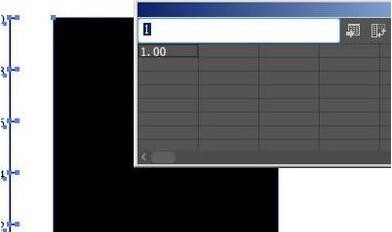 2/11
2/11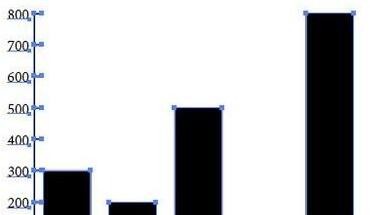 3/11
3/11 4/11
4/11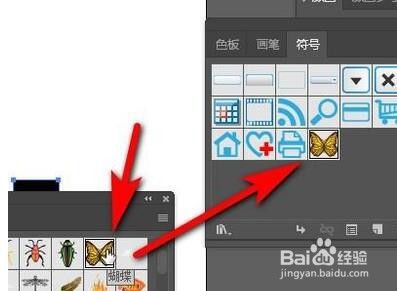 5/11
5/11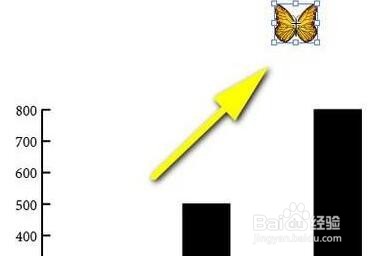 6/11
6/11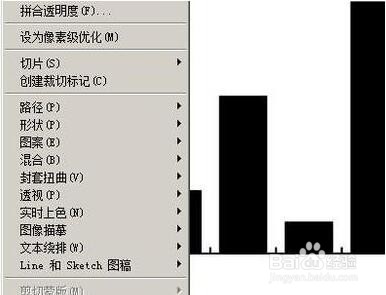 7/11
7/11 8/11
8/11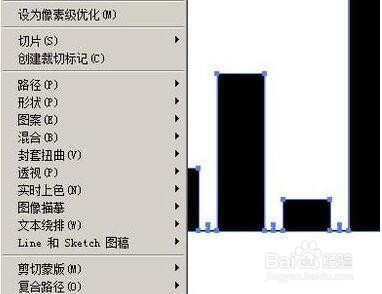 9/11
9/11 10/11
10/11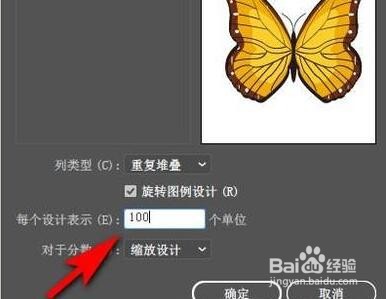 11/11
11/11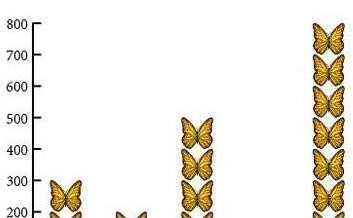 AI制作蝴蝶AIAI制作蝴蝶图案图表制作图表
AI制作蝴蝶AIAI制作蝴蝶图案图表制作图表
新建画板,然后,按J键,调出柱形图工具,鼠标变成+号,然后,在画板上画出一个图表区域,随之也会出现一个填充数据的表格。
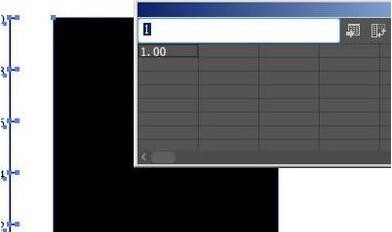 2/11
2/11在表格中逐一输入数据;输入完成,再点表格右上角的对号,完成数据的输入,再关闭表格;那么,一个柱形图表就形成了。
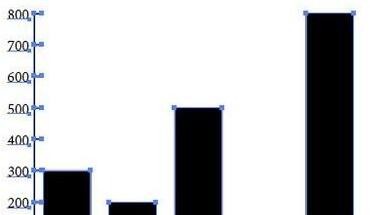 3/11
3/11按下快捷键:SHIFT+CTRL+F11;调出符号面板。再点面板左下角的符号库菜单按钮,弹出符号菜单,从中点击:自然。
 4/11
4/11弹出自然类的符号面板。鼠标点击一下蝴蝶图案,此图案即显示在符号面板中。
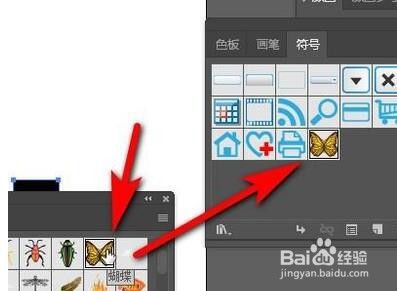 5/11
5/11接着,鼠标点住符号面板的蝴蝶图案拖拉到画板中,并调节其大小。
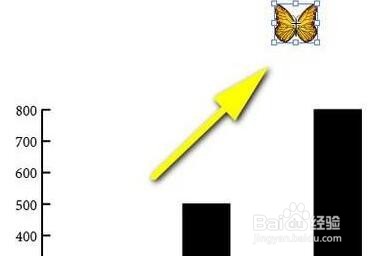 6/11
6/11鼠标移到菜单栏中,点击“对象”,在弹出的列表中再点“图表”,继续点:设计。
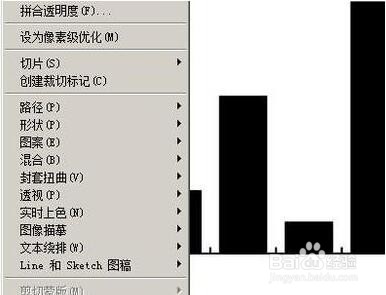 7/11
7/11弹出图表设计框,在框内点击“新建设计”;那么蝴蝶图案即显示在白色的框内,再点击“粘贴设计”;再点确定。
 8/11
8/11接着,再次点击“对象”;弹出列表中点“图表”;再点“柱形图”。
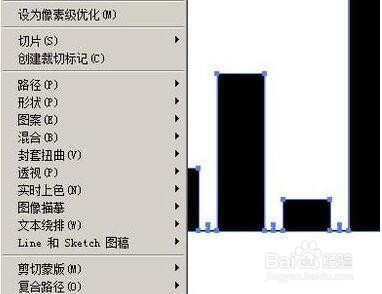 9/11
9/11这时,会弹出图表列的对话框;在框中,点击“新建设计”;再在“列类型”这里点下拉按钮,在弹出的下拉菜单中再点“重复堆叠”。
 10/11
10/11再在“每个设计表示”这里的输入框内输入一个数值,比如,100;然后,再点击确定。
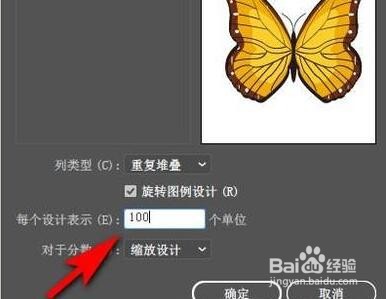 11/11
11/11这样,一个蝴蝶图案的图表就制作好了。
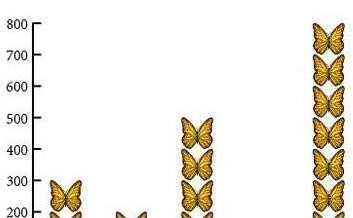 AI制作蝴蝶AIAI制作蝴蝶图案图表制作图表
AI制作蝴蝶AIAI制作蝴蝶图案图表制作图表 版权声明:
1、本文系转载,版权归原作者所有,旨在传递信息,不代表看本站的观点和立场。
2、本站仅提供信息发布平台,不承担相关法律责任。
3、若侵犯您的版权或隐私,请联系本站管理员删除。
4、文章链接:http://www.1haoku.cn/art_139225.html
上一篇:怎么解除微信绑定的银行卡
下一篇:怎么做枸杞叶猪横脷汤?
 订阅
订阅